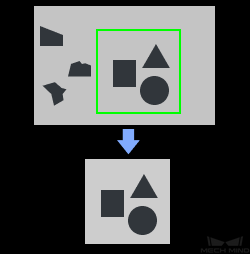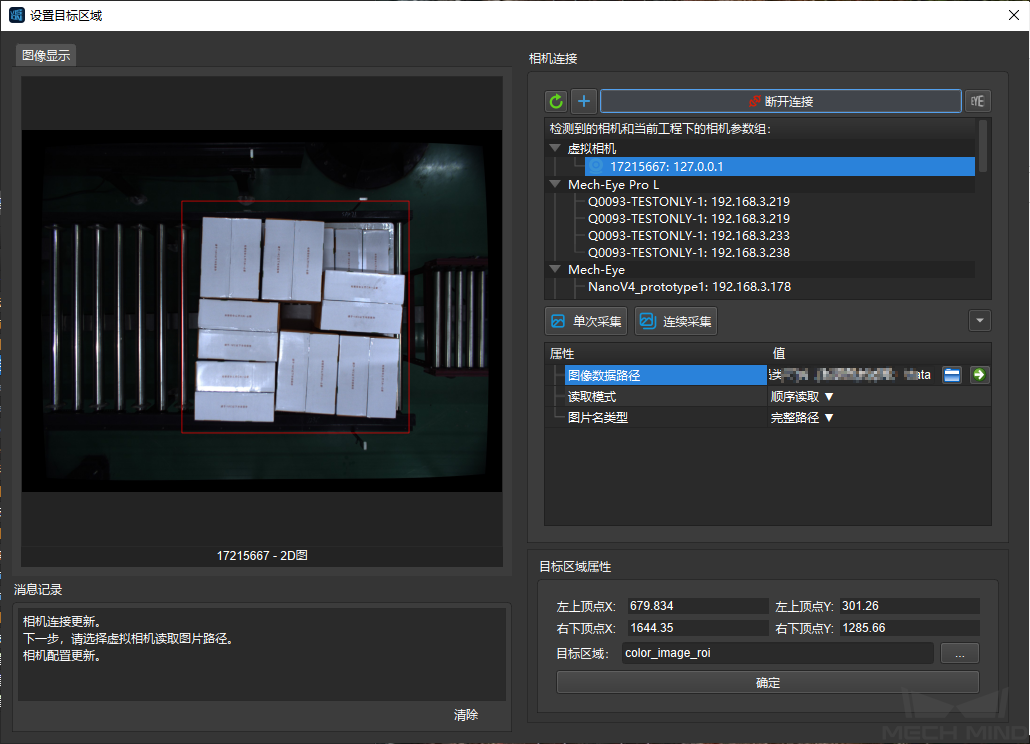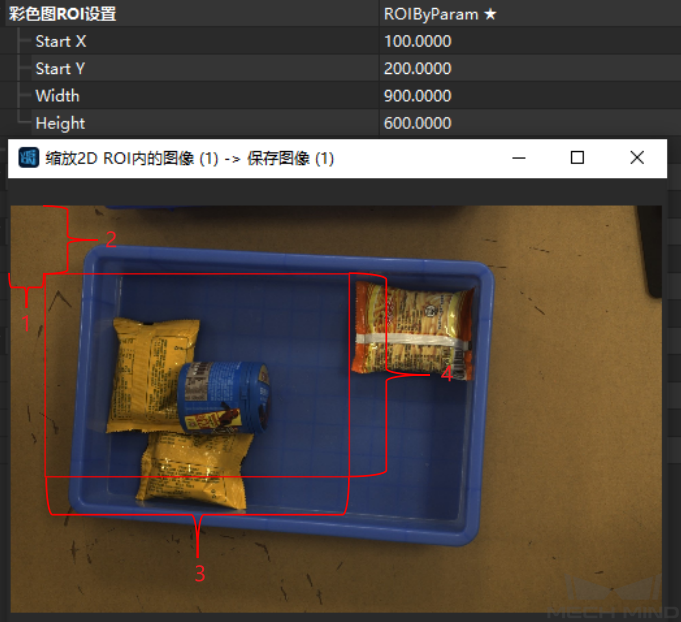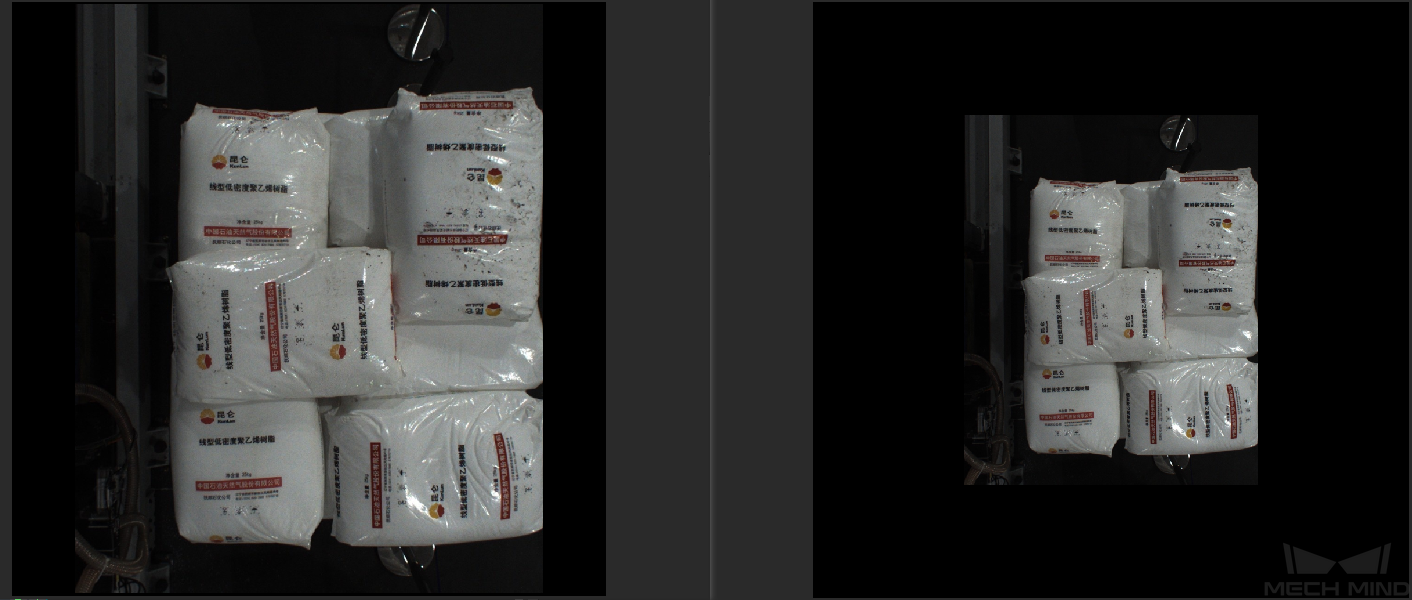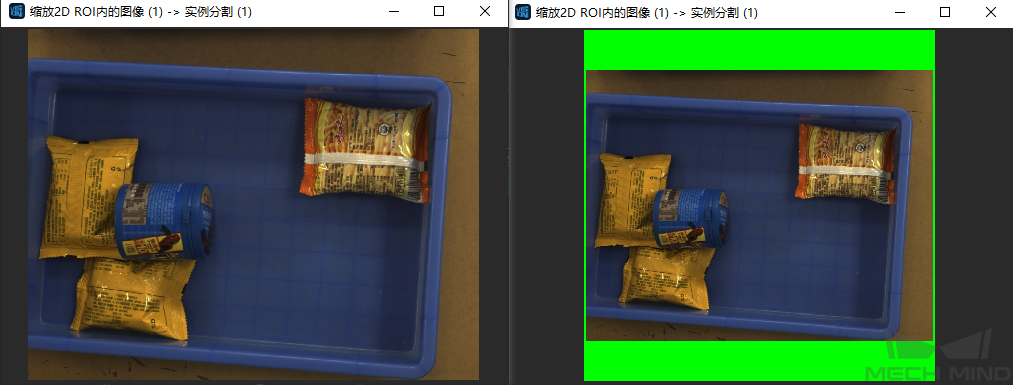缩放 2D ROI 内的图像¶
使用场景¶
用于深度学习相关步骤的图像预处理阶段,通常会与深度学习相关步骤、 还原缩放后 ROI 内的图像 连用。
输入与输出¶
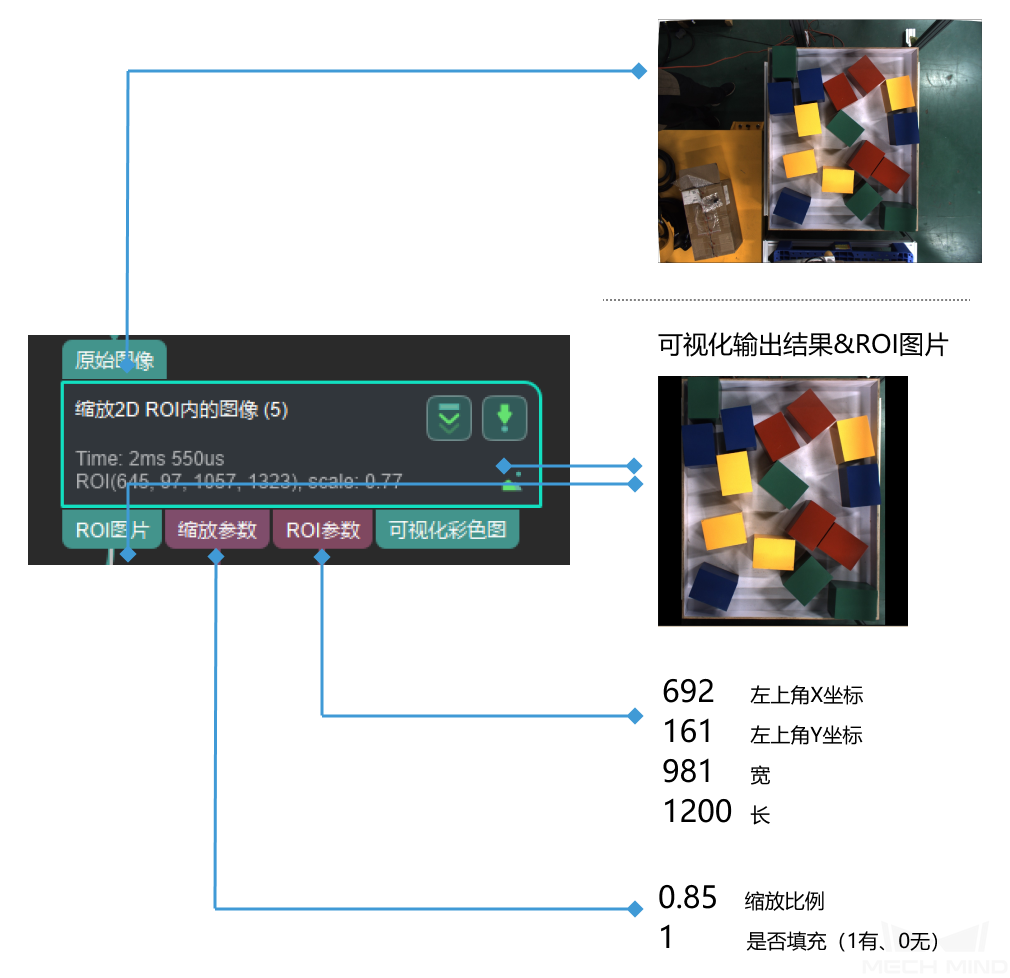
参数调节说明¶
彩色图 ROI 设置
默认值:ROIByFile值列表:ROIByFile(通过文件读取彩色图 ROI),ROIByParam(通过参数设置彩色图 ROI)ROIByFile
ROIByParam
- Start X
- Start Y
- Width
- Height
参数调节说明
如下图所示,1为 Start X ,2为 Start Y,用以确定 ROI 区域的左上角;3为 Width ,4为 Heigth ,用来确定 ROI 区域。
- 更新彩色图ROI区域的方法
彩色图 ROI 缩放设置
输出图像的理想长宽设置
填充图像至目标大小